жӮЁеҘҪпјҢзҷ»еҪ•еҗҺжүҚиғҪдёӢи®ўеҚ•е“ҰпјҒ
жӮЁеҘҪпјҢзҷ»еҪ•еҗҺжүҚиғҪдёӢи®ўеҚ•е“ҰпјҒ
жң¬зҜҮеҶ…е®№дё»иҰҒи®Іи§ЈвҖңwin10ејҖжңәеҗҜеҠЁйЎ№еҰӮдҪ•е…ій—ӯвҖқпјҢж„ҹе…ҙи¶Јзҡ„жңӢеҸӢдёҚеҰЁжқҘзңӢзңӢгҖӮжң¬ж–Үд»Ӣз»Қзҡ„ж–№жі•ж“ҚдҪңз®ҖеҚ•еҝ«жҚ·пјҢе®һз”ЁжҖ§ејәгҖӮдёӢйқўе°ұи®©е°Ҹзј–жқҘеёҰеӨ§е®¶еӯҰд№ вҖңwin10ејҖжңәеҗҜеҠЁйЎ№еҰӮдҪ•е…ій—ӯвҖқеҗ§!
1гҖҒеҗҢж—¶жҢүгҖҗwin+RгҖ‘еҝ«жҚ·й”®жү“ејҖиҝҗиЎҢзӘ—еҸЈпјҢиҫ“е…Ҙе‘Ҫд»ӨmsconfigпјҢзӮ№еҮ»гҖҗзЎ®и®ӨгҖ‘гҖӮ
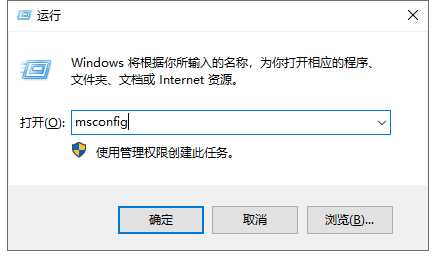
2гҖҒжү“ејҖгҖҗзі»з»ҹй…ҚзҪ®гҖ‘пјҢйҖүжӢ©е№¶зӮ№еҮ»гҖҗеҗҜеҠЁгҖ‘йҖүйЎ№еҚЎгҖӮ
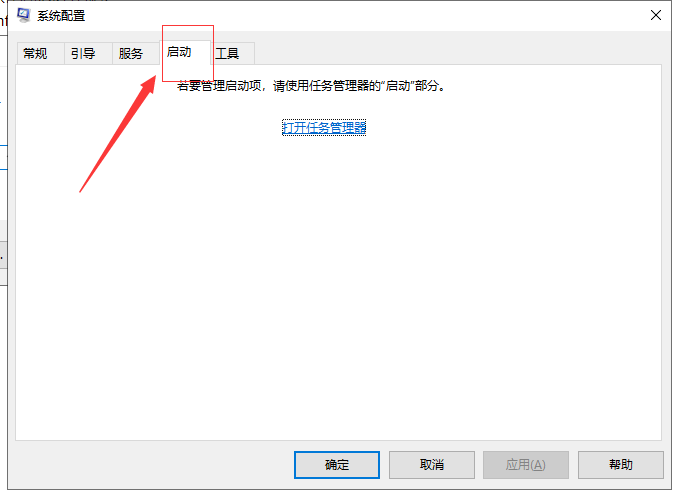
3гҖҒйҖүжӢ©е№¶зӮ№еҮ»гҖҗжү“ејҖд»»еҠЎз®ЎзҗҶеҷЁгҖ‘гҖӮ
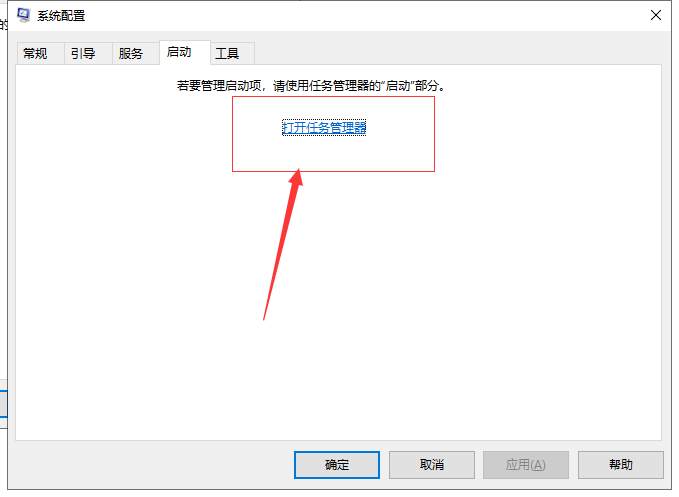
4гҖҒйҖүжӢ©е№¶зӮ№еҮ»иҰҒзҰҒз”Ёзҡ„зЁӢеәҸпјҢзӮ№еҮ»еҸідёӢи§’зҡ„гҖҗзҰҒз”ЁгҖ‘еҚіеҸҜгҖӮ
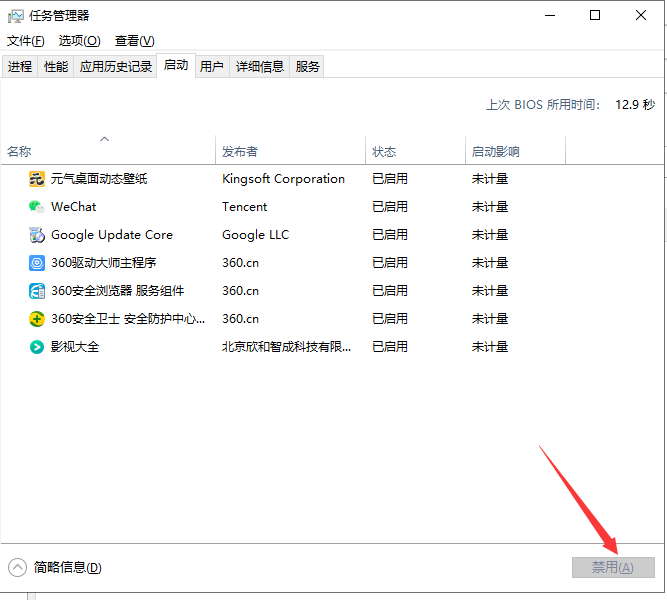
еҲ°жӯӨпјҢзӣёдҝЎеӨ§е®¶еҜ№вҖңwin10ејҖжңәеҗҜеҠЁйЎ№еҰӮдҪ•е…ій—ӯвҖқжңүдәҶжӣҙж·ұзҡ„дәҶи§ЈпјҢдёҚеҰЁжқҘе®һйҷ…ж“ҚдҪңдёҖз•Әеҗ§пјҒиҝҷйҮҢжҳҜдәҝйҖҹдә‘зҪ‘з«ҷпјҢжӣҙеӨҡзӣёе…іеҶ…е®№еҸҜд»Ҙиҝӣе…Ҙзӣёе…ійў‘йҒ“иҝӣиЎҢжҹҘиҜўпјҢе…іжіЁжҲ‘们пјҢ继з»ӯеӯҰд№ пјҒ
е…ҚиҙЈеЈ°жҳҺпјҡжң¬з«ҷеҸ‘еёғзҡ„еҶ…е®№пјҲеӣҫзүҮгҖҒи§Ҷйў‘е’Ңж–Үеӯ—пјүд»ҘеҺҹеҲӣгҖҒиҪ¬иҪҪе’ҢеҲҶдә«дёәдё»пјҢж–Үз« и§ӮзӮ№дёҚд»ЈиЎЁжң¬зҪ‘з«ҷз«ӢеңәпјҢеҰӮжһңж¶үеҸҠдҫөжқғиҜ·иҒ”зі»з«ҷй•ҝйӮ®з®ұпјҡis@yisu.comиҝӣиЎҢдёҫжҠҘпјҢ并жҸҗдҫӣзӣёе…іиҜҒжҚ®пјҢдёҖз»ҸжҹҘе®һпјҢе°Ҷз«ӢеҲ»еҲ йҷӨж¶үе«ҢдҫөжқғеҶ…е®№гҖӮ